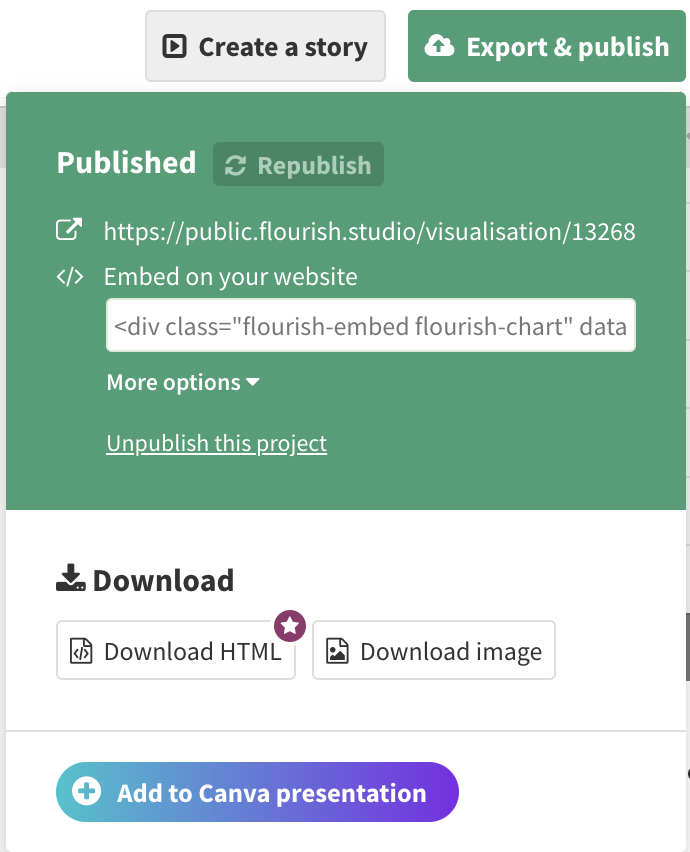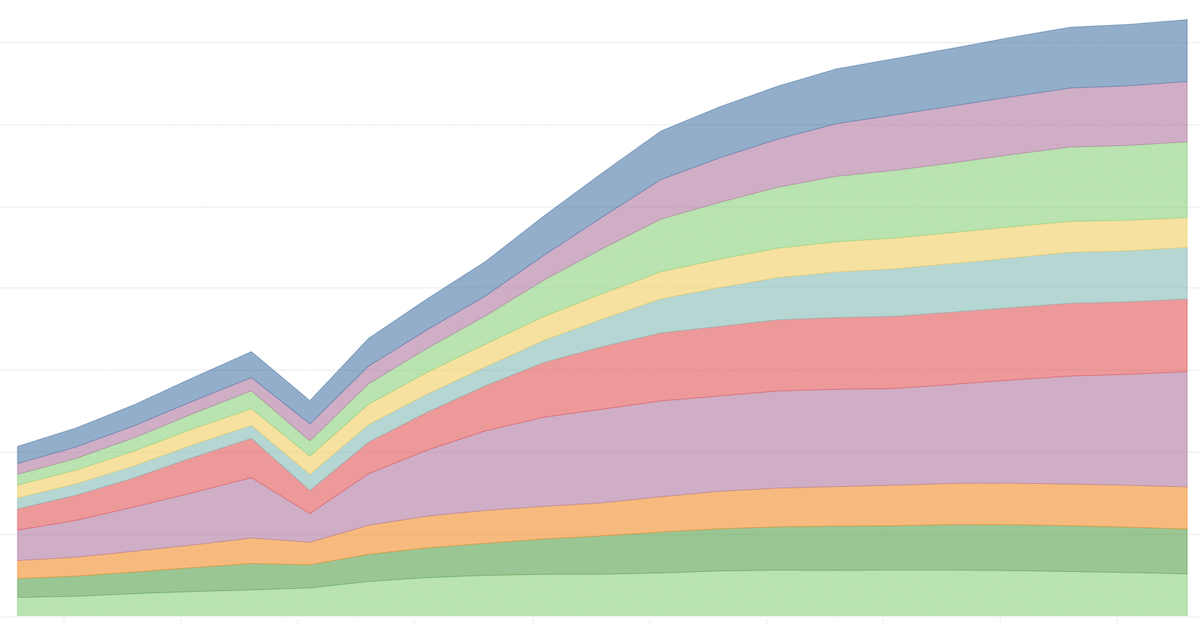降水日数データを利用
データビジュアライゼーションサービス「Flourish」(英Flourish)。
「統計Dashboard」(総務省統計局)で取得できるデータを使って試します。
「国土・気象」→「気象」→「降水日数」を選びます。
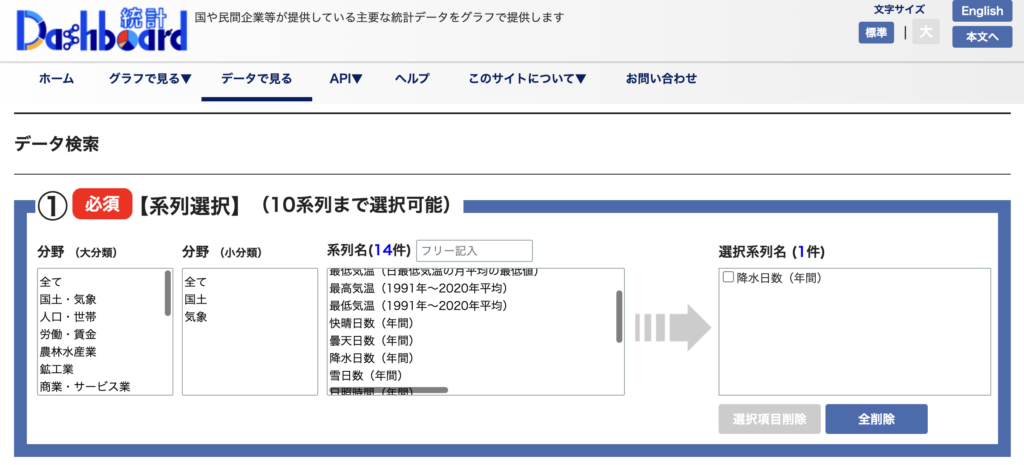
県の一覧を表示しているエリアを「Command+A」(Ctrl+A)を使い、その下の矢印をクリックすると選択エリアに全県を選ぶことができます。
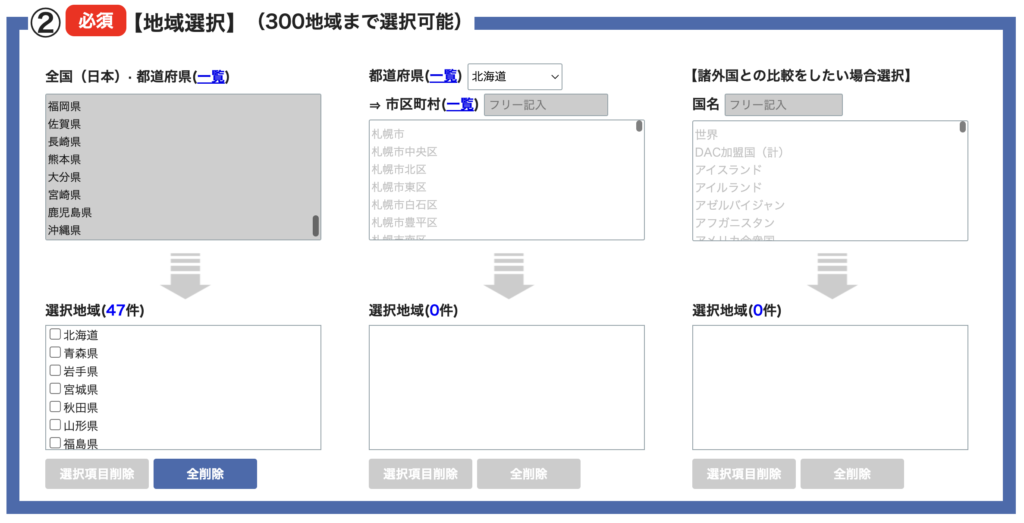
期間を選びます。
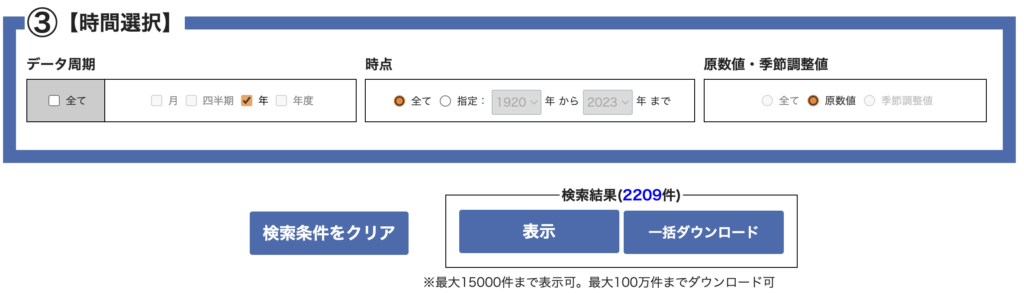
CSVをダウンロード
「表示」をクリックしてデータを確かめます。
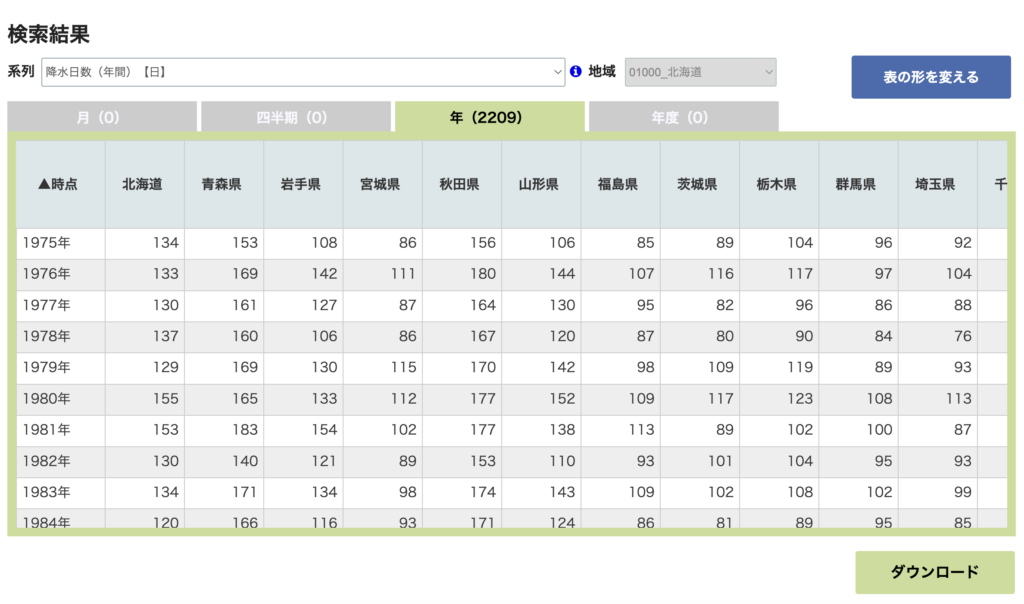
画面右上の「表の形を変える」をクリックして右のスタイルを選ぶと、
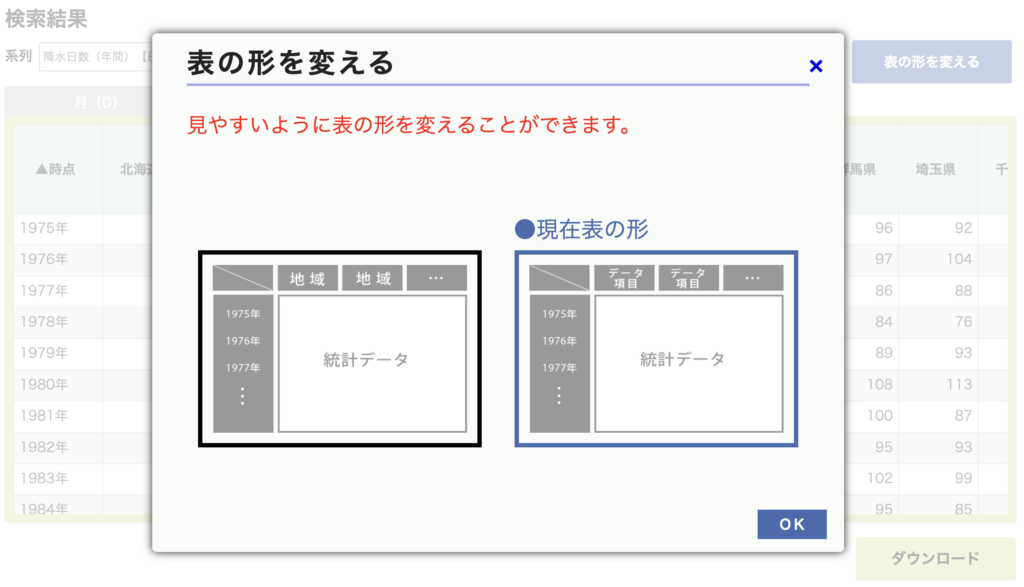
ドロップダウンで県を選ぶ表に変わります。
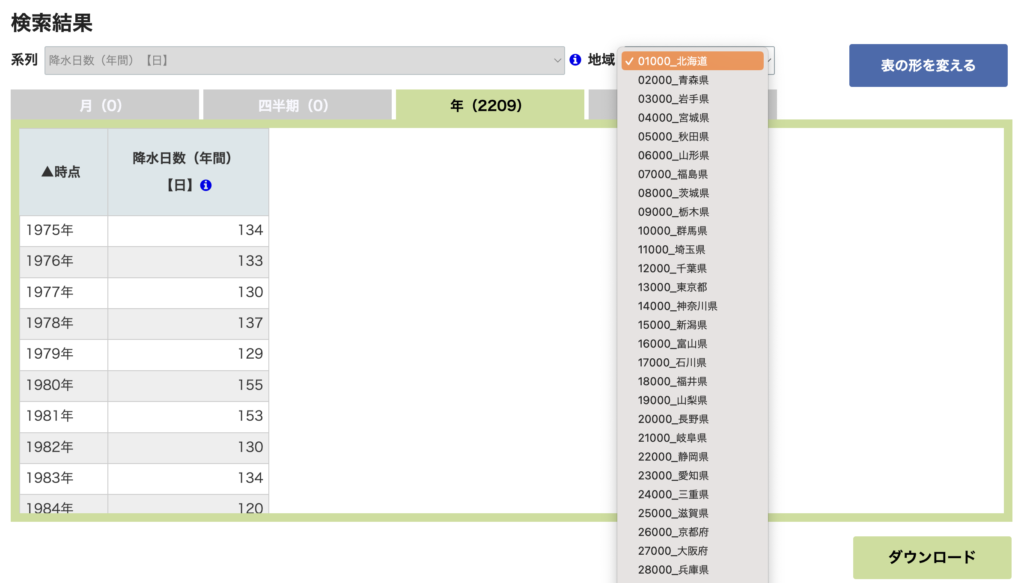
表のスタイルを元に戻し、「ダウンロード」します。

ダウンロードしたCSVをExcelで開き、最初の1行目を削除します。
この処理をしないと、「Flourish」で正しくデータをインポートできません、
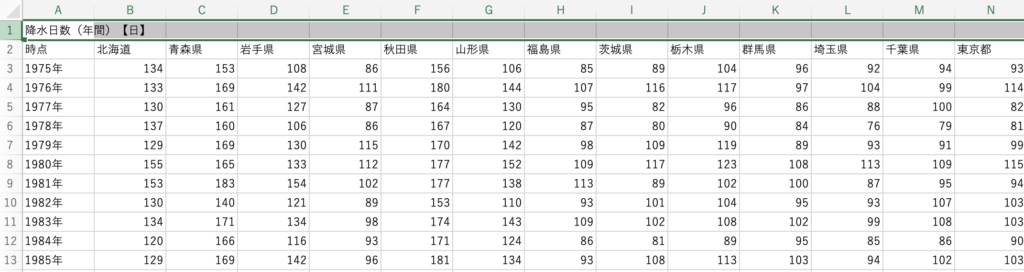
Flourishでインポート
「Flourish」を開きインポートします(予めアカウントを作っておきます)。
「New visualization」をクリックし、今回は「Line chart」を選びます。
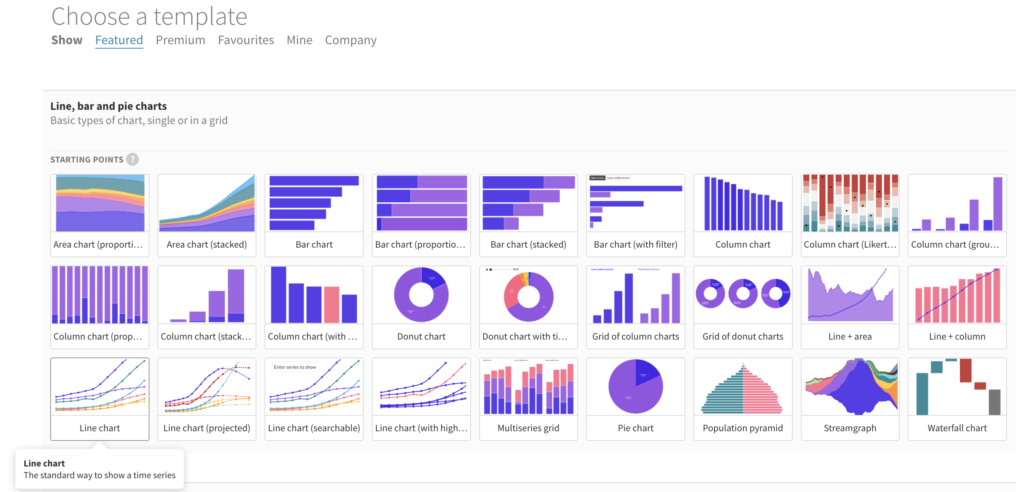
最初にサンプルのデータが表示されます。
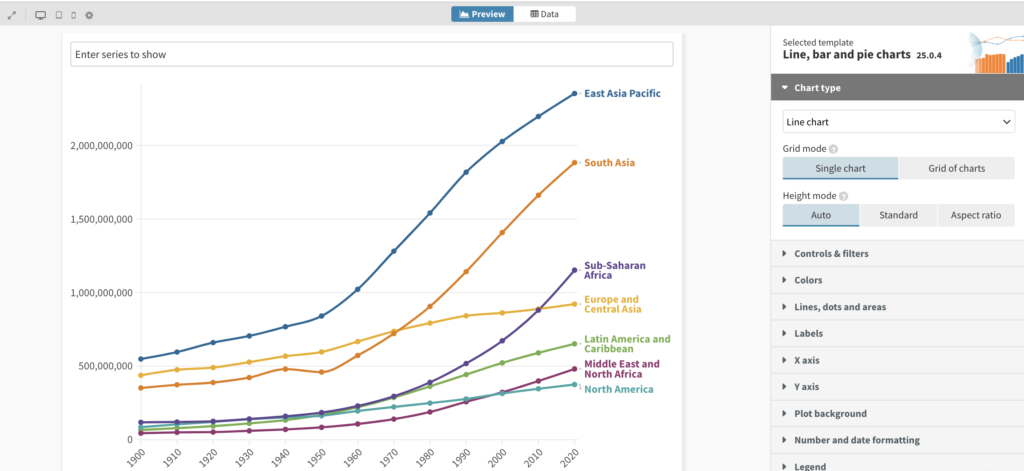
画面上の「Data」をクリックします。
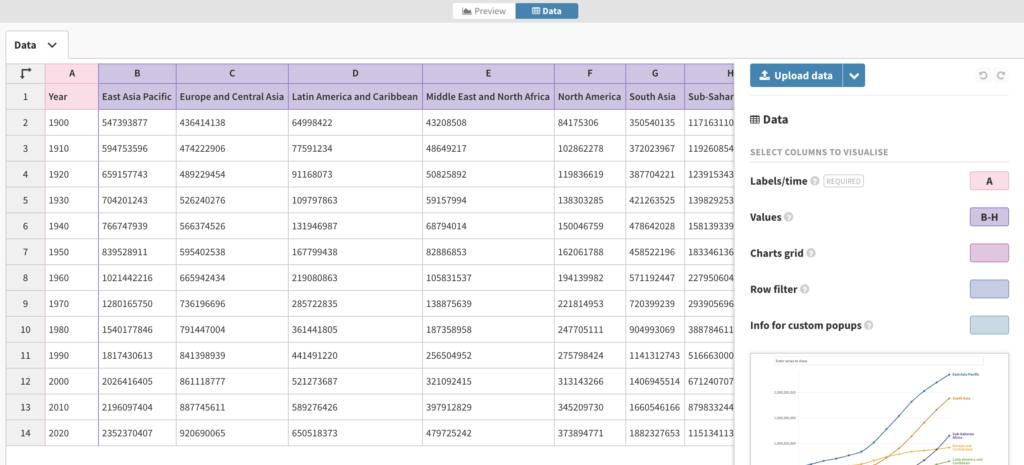
次に画面右の「Upload data」をクリックするとCSVをインポートできます。
下記の状態では、「A列がX軸」「Y軸値としてB-H列(北海道〜福島県)」を選んでいます。

「Prreview」を選ぶとグラフが表示されます。
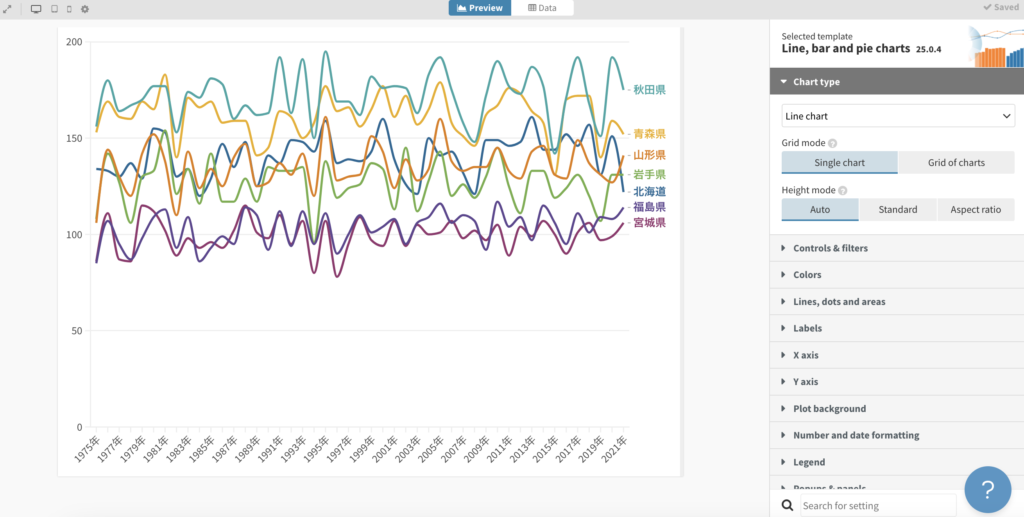
たくさんの描画設定
右側のパネルで様々な設定をできます。
Controls & filters:ドロップダウンで表示要素(県)を複数選択できる設定です。
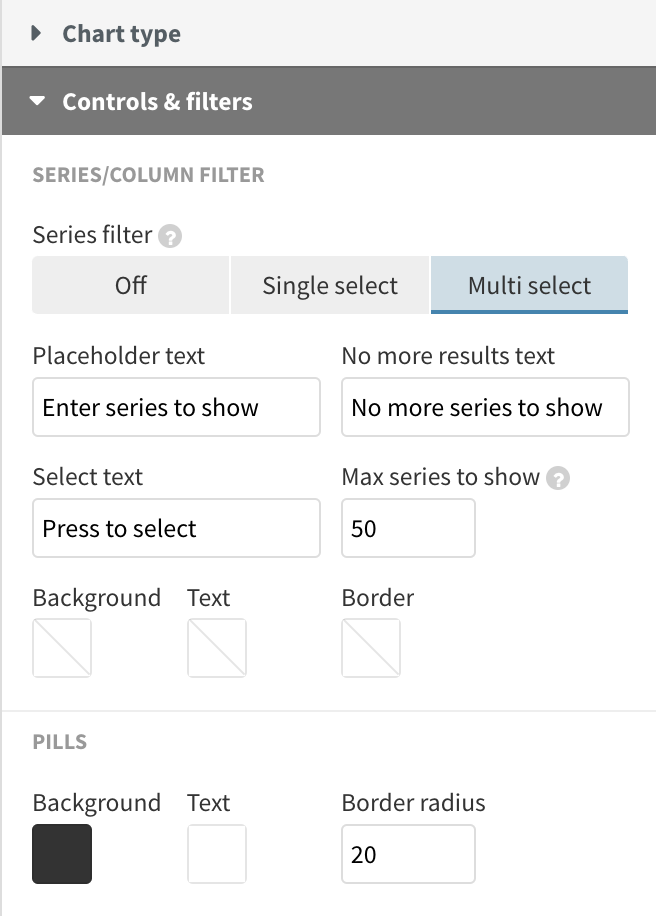
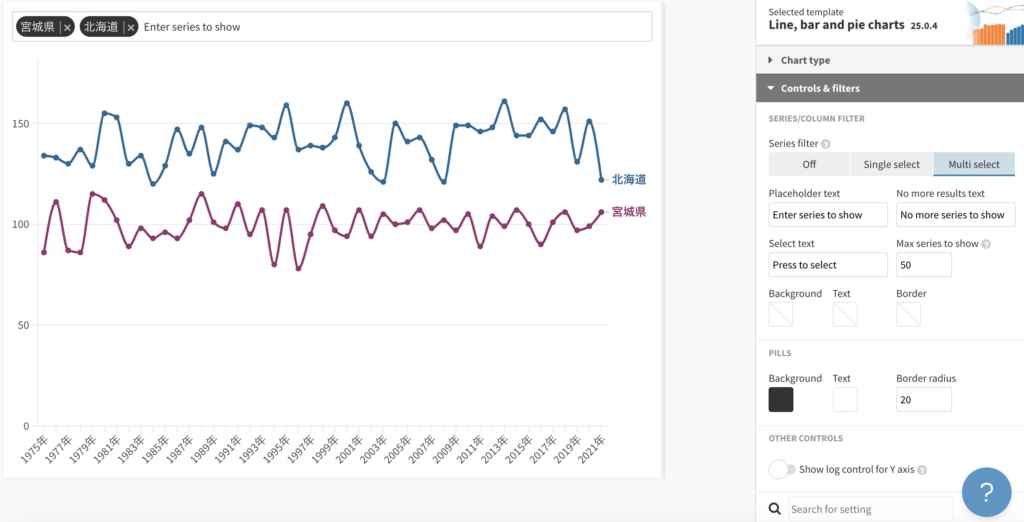
X axis:軸の位置やサイズ、グリッドなどを指定できます。
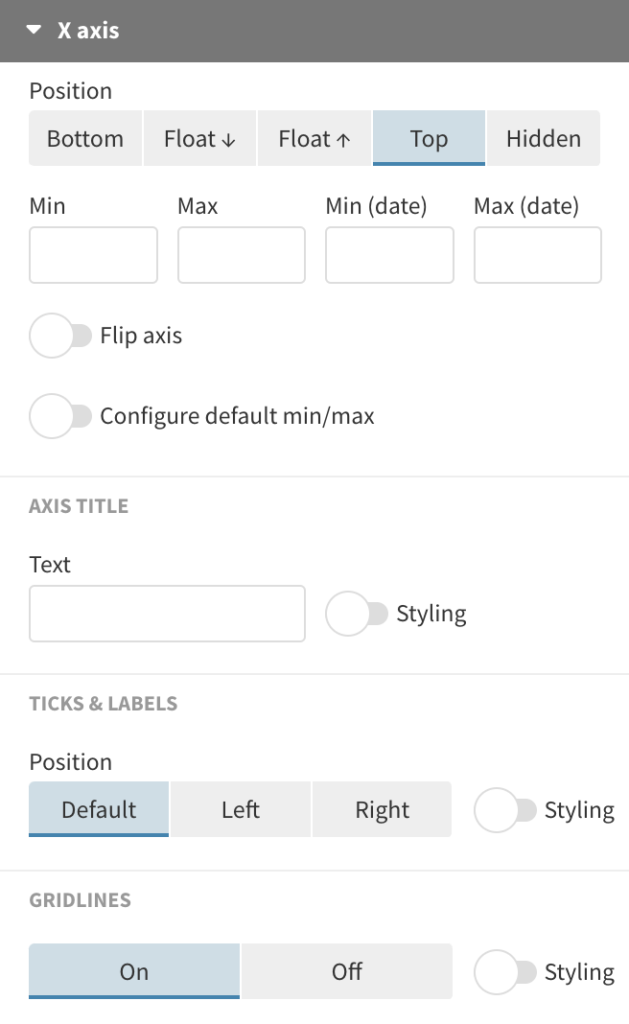
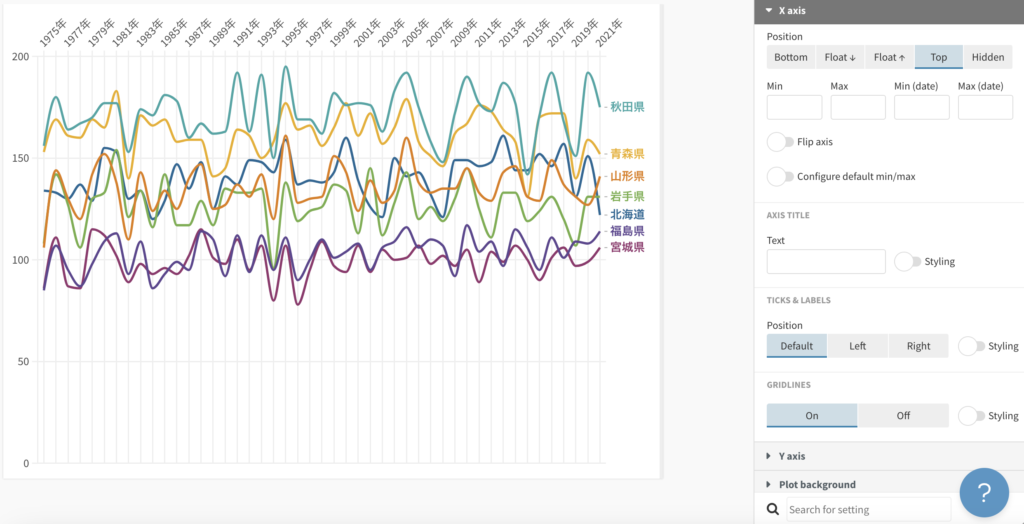
Header:タイトルなど設定できます。
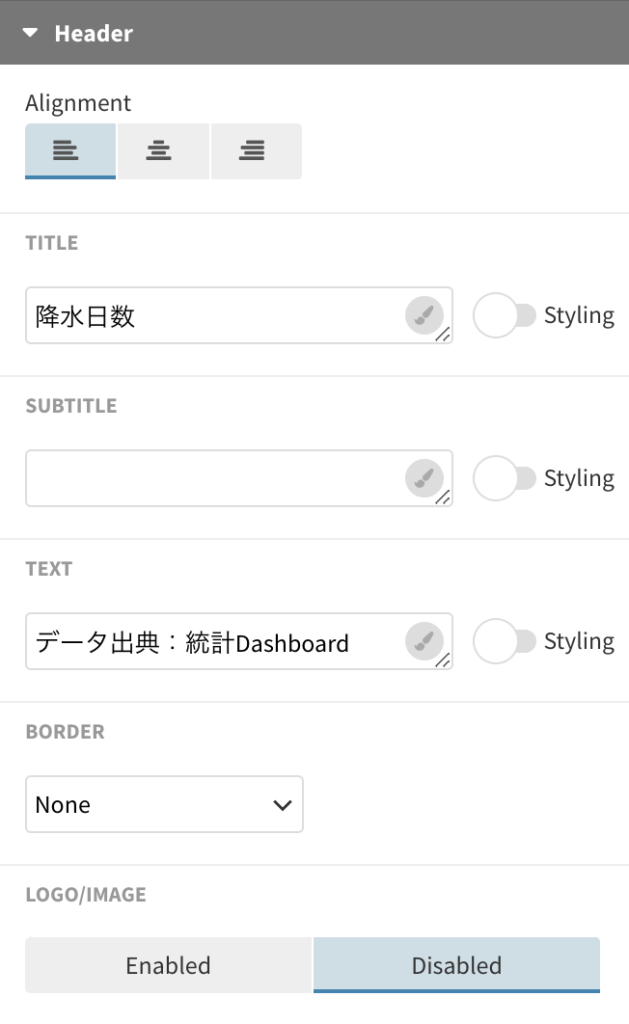
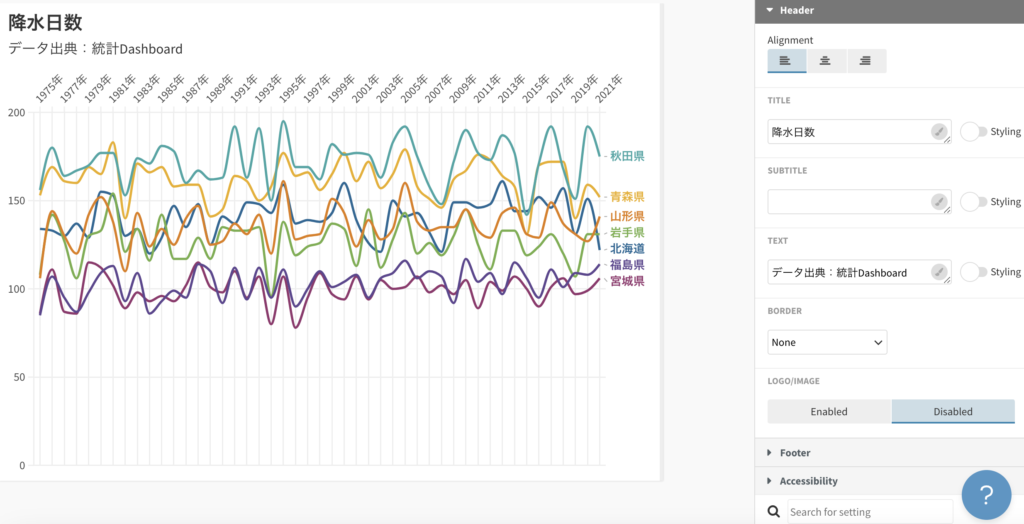
Animation:グラフ線を描く速度設定などをできます。
例えば、他の県に切り替えた時などに、他のグラフを描き直す際に使われます。
デフォルトでは「800」です。
「20000」にするとかなりゆっくり描かれます。
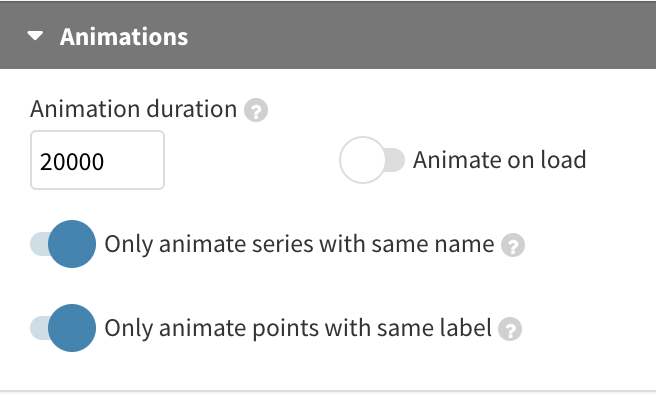
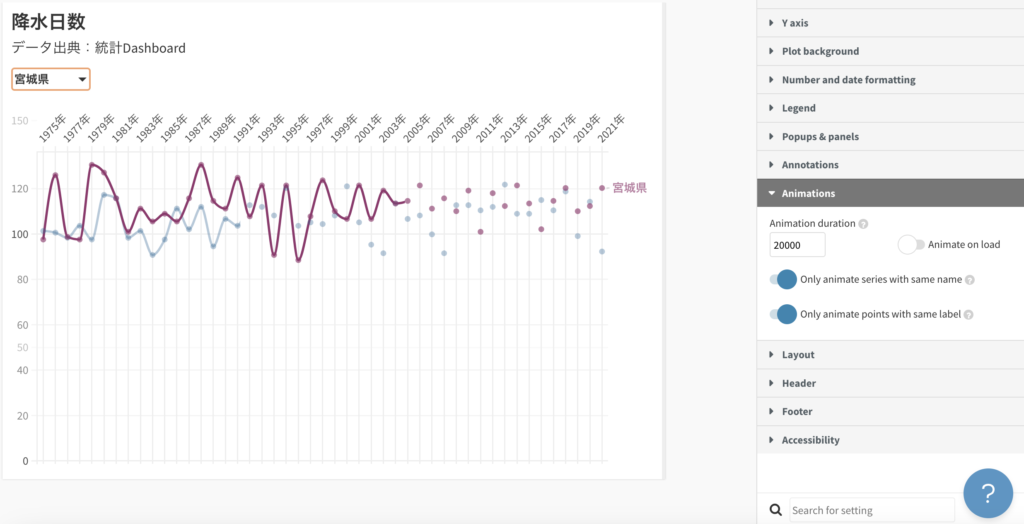
Embedも可能
作成したグラフはクラウド環境に保存されます。
画像やHTMLに組み込むためのEmbedコードを出力できます。